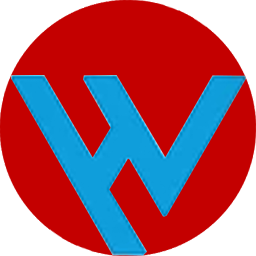在一台Windows 2000 Server服务器上是不是可以建立多个WWW服务器,而且各自有自己的域名?答案当然是肯定的。其实这就是在一块网络适配器上绑定多个IP地址,再通过多个IP地址建立不同的Web站点并为它们指定域名(也就是建立所谓的虚拟Web主机)。通常情况下,一台计算机有一个IP地址指定给它的网络适配器,但对Web服务器来说,拥有多个IP地址可能会更方便,因为可以同时运行多个站点而不需很麻烦地求助于主机头文件(这个头文件指定你用一个IP地址运行多个站点)。笔者在此简单地介绍一下,如何通过在Web服务器上指定不同的IP地址来建立多个Web站点的方法。所用的系统为Windows 2000 Server,假定已在Web服务器上建立了默认的Web站点并在DNS服务器中建立了域名(主机名为ok,域名为sailingnow.net),关于怎样建立Web站点和配置DNS服务,在许多电脑杂志上都有介绍,这里不再重复。下面具体描述在Windows 2000 Server下建立虚拟Web主机的方法。
添加IP地址文章源自很文博客https://www.hinwi.com/很文博客-https://www.hinwi.com/12114.html
首先以管理员的身份登录至Web服务器。文章源自很文博客https://www.hinwi.com/很文博客-https://www.hinwi.com/12114.html
右键单击桌面上的“网上邻居”,选择“属性”,在弹出的“网络”窗口中选择“协议”选项,选中“TCP/IP通讯协议”,并单击“属性”按钮。文章源自很文博客https://www.hinwi.com/很文博客-https://www.hinwi.com/12114.html
2在随后出现的“TCP/IP属性”对话框中显示了所用的网络适配器名称及指定的IP地址和子网掩码。要想指定更多的IP地址(必须是空闲的IP地址,不要和网内其他机器拥有的IP地址重复),单击“高级”按钮打开“高级IP寻址”对话框。文章源自很文博客https://www.hinwi.com/很文博客-https://www.hinwi.com/12114.html
单击“添加”按钮将你想要添加的IP地址和子网掩码输入对话框(可以添加多个IP地址),添加完毕后按“确定”按钮关闭所有的对话框,根据提示重新启动计算机,这样就可以在一台Web服务器上建立多个Web站点且每个站点用一个IP地址了。文章源自很文博客https://www.hinwi.com/很文博客-https://www.hinwi.com/12114.html
添加新的Web站点文章源自很文博客https://www.hinwi.com/很文博客-https://www.hinwi.com/12114.html
在建立Web服务器时系统已建立了一个默认的Web站点并提供系统本身的诸如IIS帮助等内容服务。然而如果能根据不同的需要提供不同的服务,创建多个Web站点不失为一个理想的选择,比如创建一个ASP程序的站点来运行ASP程序。文章源自很文博客https://www.hinwi.com/很文博客-https://www.hinwi.com/12114.html
先在硬盘上创建一个存放aspbbs程序的物理目录,如D:\aspbbs。
在Windows 2000 Option Pack 程序组的Microsoft Internet Information Server 级联项中选择Internet Server Manager打开ISM。
在左窗口中打开Internet Information Server,将出现一个服务器列表。双击机器名,显示可以运行在该机器上的所有站点,其中至少应该可以看到Web和FTP默认的站点。
右击机器名,选择“New”菜单条下的“Web Site”。在随后出现的新建Web站点向导,将指导你一步步完成Web站点的创建。
首先在站点描述编辑区中输入站点的名称,如aspbbs。
然后为新建的站点指定IP地址和端口号。在IP地址下拉框中为新站点指定一个在添加IP地址时所添加的IP地址,端口号取默认值80。
接下来指定这个站点所在的物理路径,如D:\aspbbs。注意,如果选择不允许匿名访问的话,则只有成员工作站能访问该站点。 (计算机世界报)
最后需要设置的是该站点的访问权限,各选项如下:
Allow Read Access(允许读取访问)
Allow Script Access(允许脚本访问)
Allow Execute Access(允许执行访问,包含Script Access)
Allow Write Access(允许写入访问)
Allow Directory Browsing(允许目录浏览)
单击“完成”按钮便完成了aspbbs站点的创建,此时站点处于停止状态,并没有被启动。要想启动新建的站点,单击工具栏中的“Start Item”按钮或从上下文关联菜单中选择Start。
右键单击新建的Web站点,选择“Properties”属性,切换到Properties对话框的Ducument选项卡,然后可以添加或删除站点的默认文档(默认文档指的是来访者在浏览器中只输入网站地址时,显示给来访者的页面,一般是首页),此时将新建站点的开始文件名添加进去。
将新建站点添加到DNS服务器
通过前面的设置,我们已经可以通过IP地址来访问新建的站点了,为了更方便地使用新建站点,我们还必须将它添加到DNS服务器。
启动管理工具级联菜单里面的DNS管理器,此时在DNS服务器里面至少有一个服务器名。双击服务器名,里面有一个主区域sailingnow.net,此时我们要想为新建的站点添加域名有两种不同的方法,采用的方法不同,域名的长度也不一样。
● 在主区域里新建区域 右键单击区域名sailingnow.net,选择“新建域”,在提示的对话框中为sailingnow.net填入新的域名aspbbs,此时在sailingnow.net域名下面出现了刚刚建立的子域aspbbs,右键单击aspbbs,选择“新建主机”,在主机名中填入Web服务器的机器名。在主机IP地址栏中填入前面新建Web站点所对应的IP地址,选择“创建关联的PTR记录”,并选择“添加主机”,最后选择“确定”返回。此时为新站点添加域名完毕,在URL中输入http: //ok.aspbbs.sailingnow.net,浏览器中将出现新建站点的默认文档。
● 新建主区域 右键单击服务器名,选择“新建区域”,在区域类型中选择“主要”,下一步填入区域名aspbbs.com,区域文件取默认值,选择“完成”按钮返回。然后右键单击所建立的新区域aspbbs.com选择“新建主机”,在主机名中填入Web服务器的机器名,在主机IP地址栏中填入新建Web站点所对应的IP地址,再选择“创建关联的PTR记录”,选择“添加主机”,最后选择“确定”返回。在URL中输入http: //ok.aspbbs.com也将出现新建站点的默认文档。